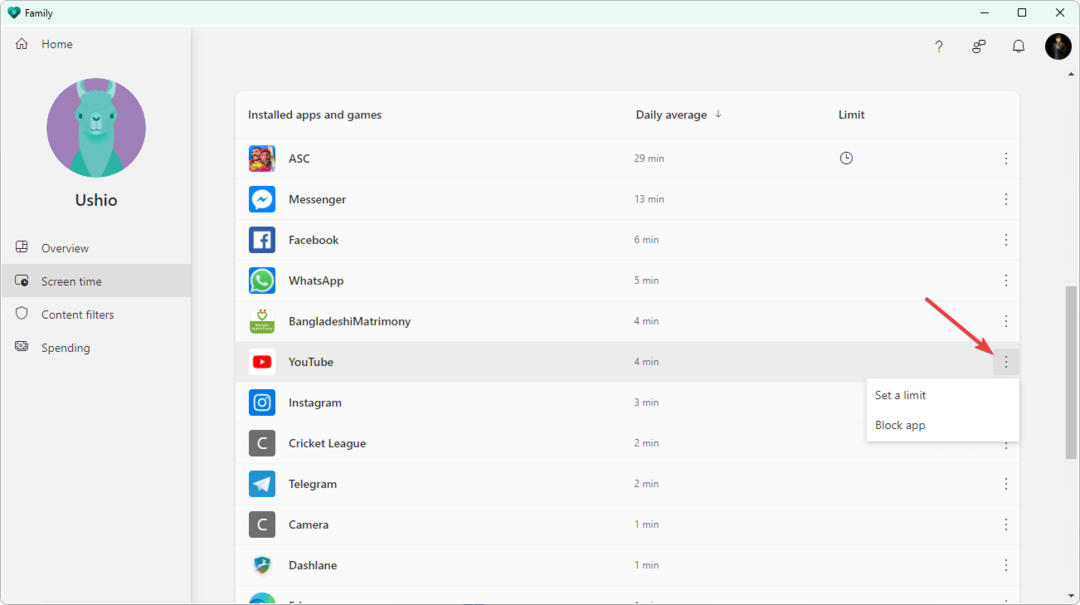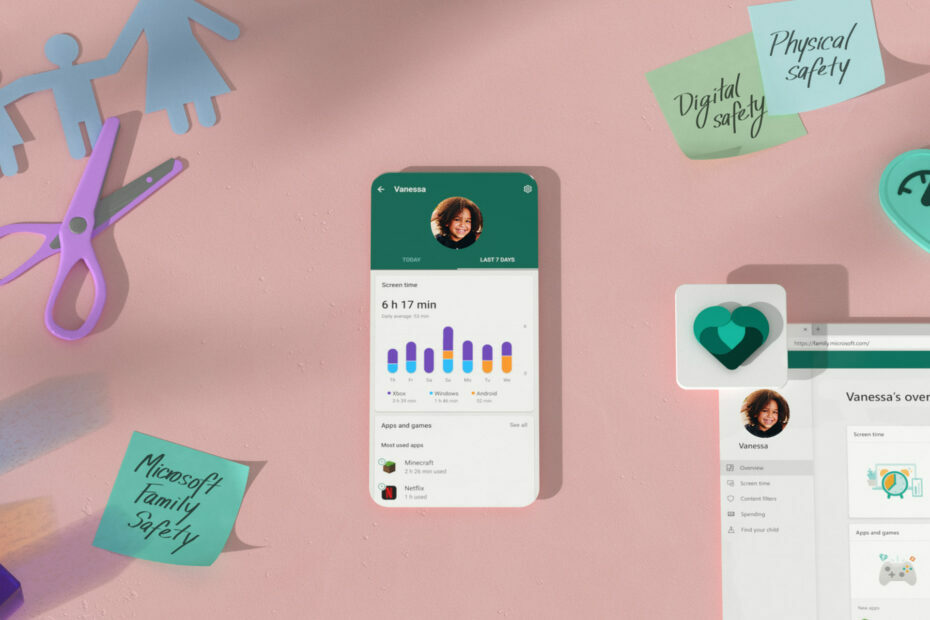Lämna familjegruppen för att inaktivera Family Safety-funktionen på din dator
- Att upplösa familjegruppen kan hjälpa dig att inaktivera Family Safety på din dator.
- Du kan inaktivera tjänster för att förhindra att den här funktionen startar.

XINSTALLERA GENOM ATT KLICKA PÅ LADDA FILEN
- Ladda ner Restoro PC Repair Tool som kommer med patenterad teknologi (patent tillgängligt här).
- Klick Starta skanning för att hitta Windows-problem som kan orsaka PC-problem.
- Klick Reparera allt för att åtgärda problem som påverkar din dators säkerhet och prestanda.
- Restoro har laddats ner av 0 läsare denna månad.
Family Safety-funktionen kan vara användbar, men ibland kan den bli tröttsam, varför många undrar hur man inaktiverar Family Safety på Windows 11.
Om du inte är bekant med den här funktionen har vi en fantastisk guide på Microsoft familj, så se till att kolla in det och bekanta dig med det här verktyget.
Innan vi börjar åtgärda det här problemet, låt oss se om det ens är möjligt att inaktivera den här funktionen permanent på din dator.
Kan du inaktivera Microsoft Family Safety?
Ja, det är möjligt att inaktivera den här funktionen helt enkelt genom att inte skapa en familjegrupp eller upplösa en befintlig.
Det är också möjligt att inaktivera alla föräldrakontrolltjänster på din PC med bara ett par klick.
Hur kan jag inaktivera Family Safety Windows 11?
Innan vi går ner till faktiska metoder för att inaktivera det finns det en snabb lösning som du kanske vill prova:
- Ändra ditt födelsedatum – Genom att ändra ditt födelsedatum kan du kringgå restriktioner som införts av Family Safety utan att inaktivera det.
1. Ta bort barnets konto från familjen
- Gå till Microsoft familjesida och logga in med ditt föräldrakonto.
- Klicka på ikonen med tre prickar bredvid namnet på personen du vill ta bort. Välja Ta bort från familjegruppen.

- Klicka till sist på Avlägsna för att ta bort barnets konto från gruppen.

Efter att ha gjort det kommer familjesäkerhetsfunktionen att inaktiveras för det barnets konto. Det här är ett snabbt och enkelt sätt att inaktivera Family Safety på Windows 11 för ett enda konto.
2. Lämna familjegruppen
- Navigera till Microsoft familj sida i din webbläsare.
- Klicka på ikonen med tre prickar bredvid ditt namn och välj Lämna familjegruppen.

- Klicka på Avlägsna att bekräfta.

När du lämnar familjegruppen kommer den att upplösas och familjesäkerhetsinställningarna inaktiveras. Tänk på att du kanske måste ta bort alla andra konton från gruppen innan du kan lämna den.
- WhatsApp för Windows 11: Hur man laddar ner och installerar
- Realtek Audio Console för Windows 10 & 11 [Ladda ner]
- 5 sätt att fixa VT-x är inte tillgängligt (VERR_VMX_NO_VMX)
- Hur man tar bort Bing från Windows 11 [3 olika sätt]
3. Ändra tjänsterna
- Tryck Windows tangenten + R och gå in tjänster.msc. Klicka sedan OK.

- Lokalisera Föräldrakontroll och dubbelklicka på den.

- Om tjänsten körs klickar du på Sluta knapp. Ställ sedan in Starttyp till Inaktiverad. Klicka till sist på Tillämpa och OK för att spara ändringar.

Som du kan se är det ganska enkelt att inaktivera Family Safety på Windows 11, och i de flesta fall kan det göras genom att upplösa familjegruppen.
Även om detta är en användbar funktion har den sin del av problem, och många rapporterade det Microsoft Family Safety fungerar inte på sin PC. Lyckligtvis täckte vi det problemet i en separat guide.
Vilken metod använder du för att inaktivera Family Safety på din PC? Låt oss veta i kommentarsfältet nedan.
Har du fortfarande problem?
SPONSRAD
Om förslagen ovan inte har löst ditt problem kan din dator uppleva allvarligare Windows-problem. Vi föreslår att du väljer en allt-i-ett-lösning som Fortect för att lösa problem effektivt. Efter installationen klickar du bara på Visa&fix och tryck sedan på Starta reparation.